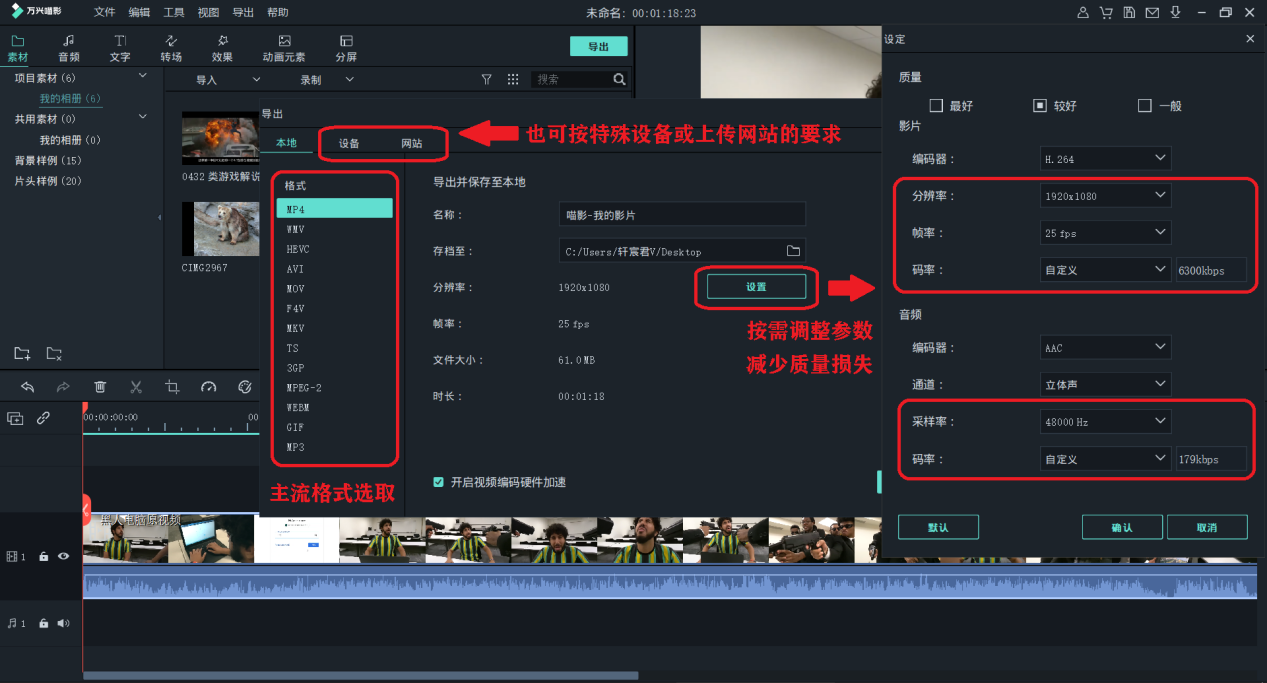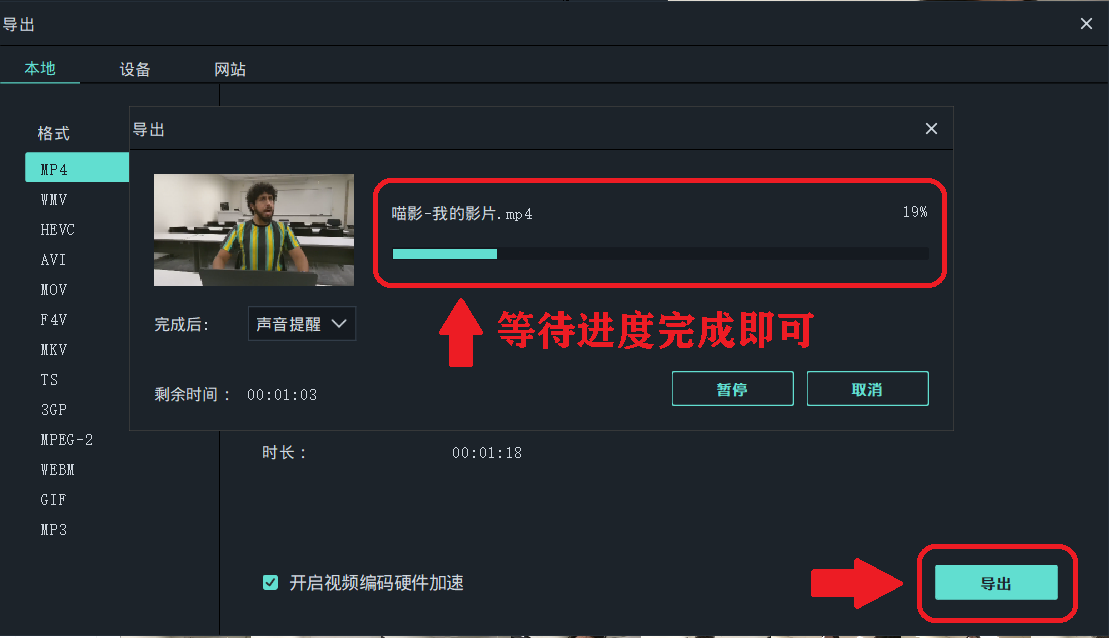短视频作为当今热门视频媒体形式,是大家争相制作的重要资源之一。下面小编就以万兴喵影视频剪辑软件,为大家介绍一下短视频剪辑技巧
1.导入素材
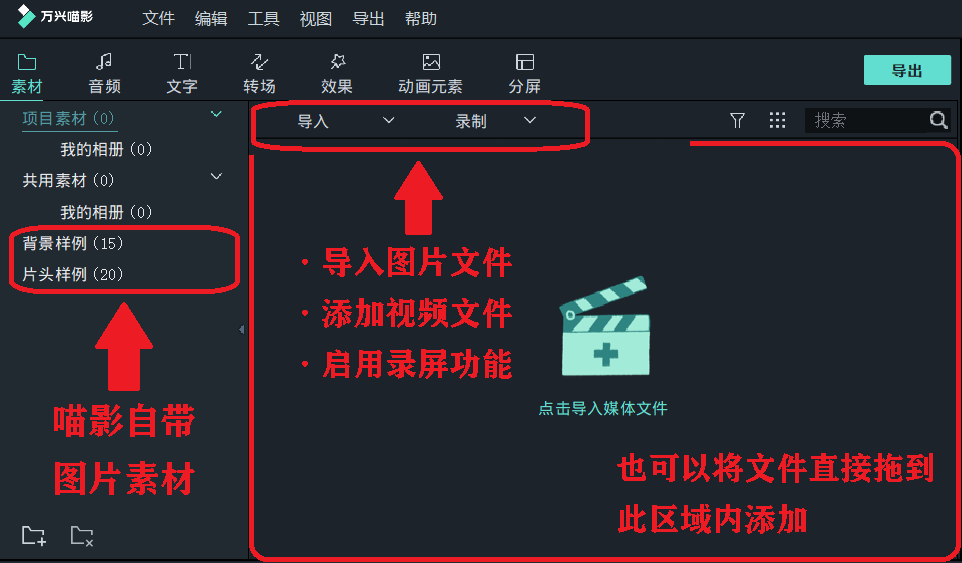
2.添加素材到剪辑轨道
可以在右方“进度条”调小时间轴精度,便于浏览多个文件
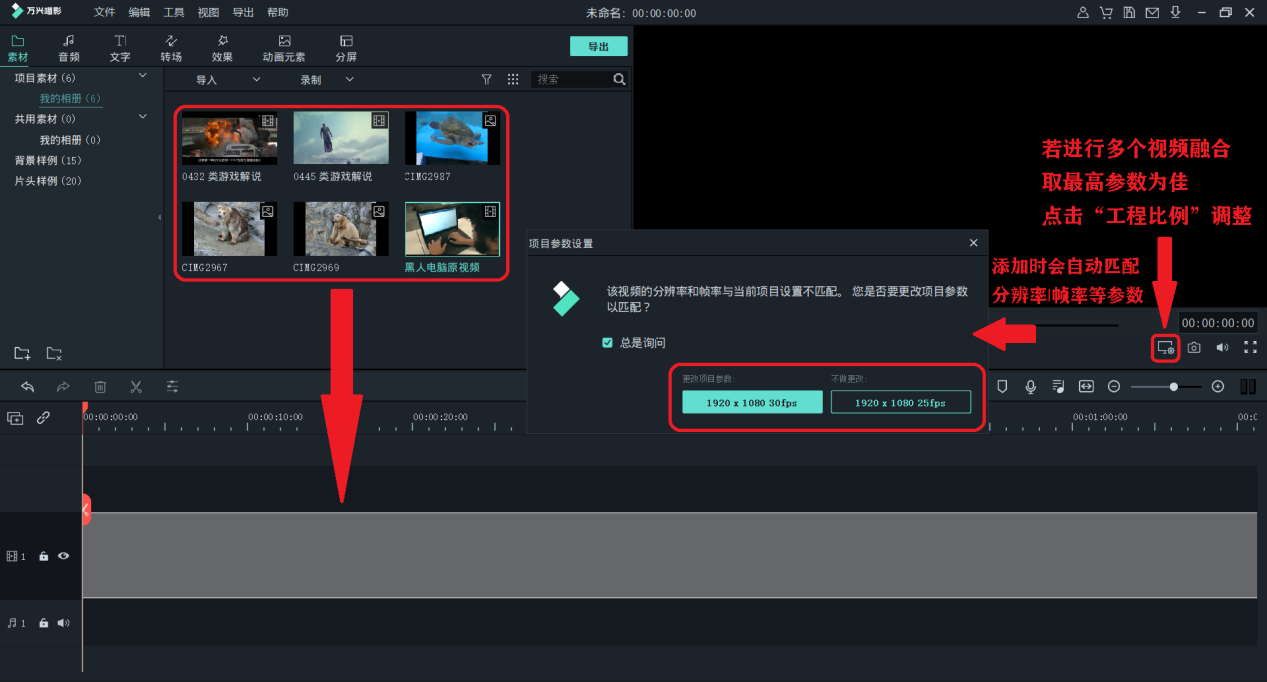
编辑前会提示匹配最佳的工程比例(分辨率|帧率等) 如果进行多个视频的最终合成,尽量选择他们中最高值参数值,保证视频的清晰度和流畅度
1.剪切合并技巧
如图,右上角的“进度条”拖动可调节视频的精度,以便进行更加精确的位置剪切操作。利用时间轴红线单击裁剪出分段视频后(撤销用Ctrl+z),点击对应片段,进行“右键-删除”即可,如果犹豫不决,可以把片段拖动到其他轨道上,并点击“眼睛”暂时隐藏掉,减少后续编辑各个片段时的影响。在时间轴上把相应的片段调整好对应的位置后,最后导出时,片段即参考时间轨道会自动合并了。
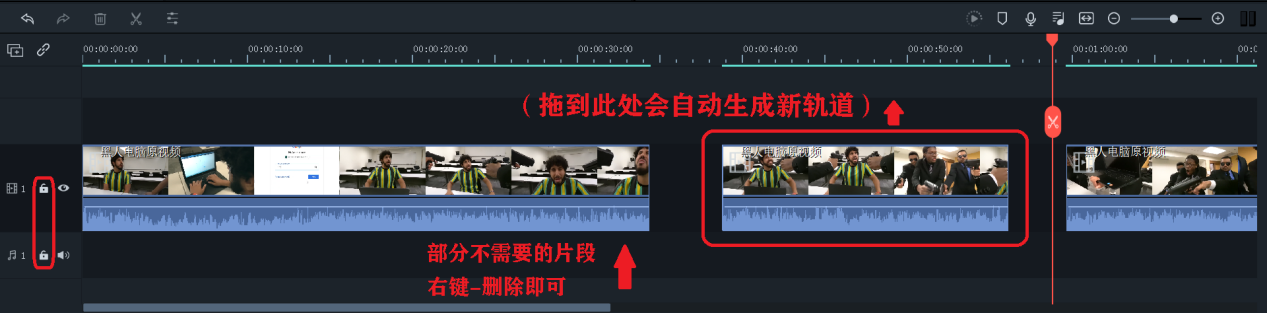
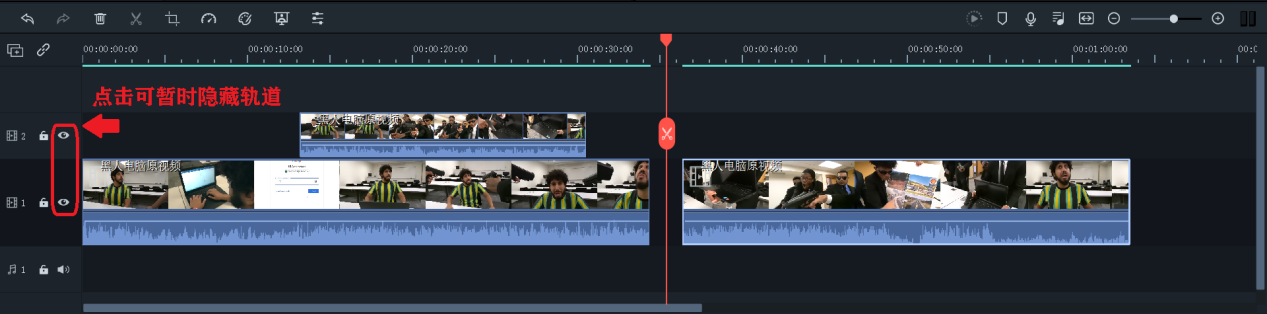
2.文字和特效贴图添加技巧
将相应的效果放置到时间轴轨道上,可适当修改文字动画效果出现的时长(对应轨道的长度),点击右上角,预览处的效果素材,可修改大小和位置。双击文字素材轨道,进入文字自定义编辑界面。
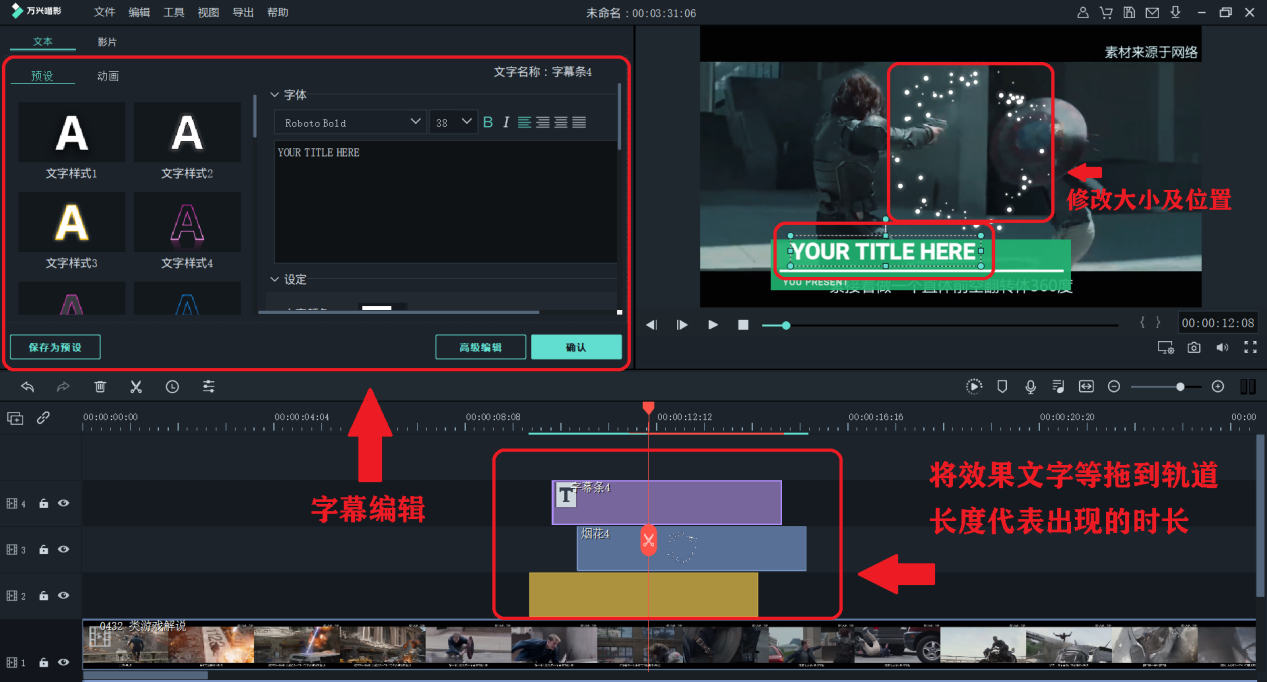
进入“高级编辑”,可以进行更深入的调试。
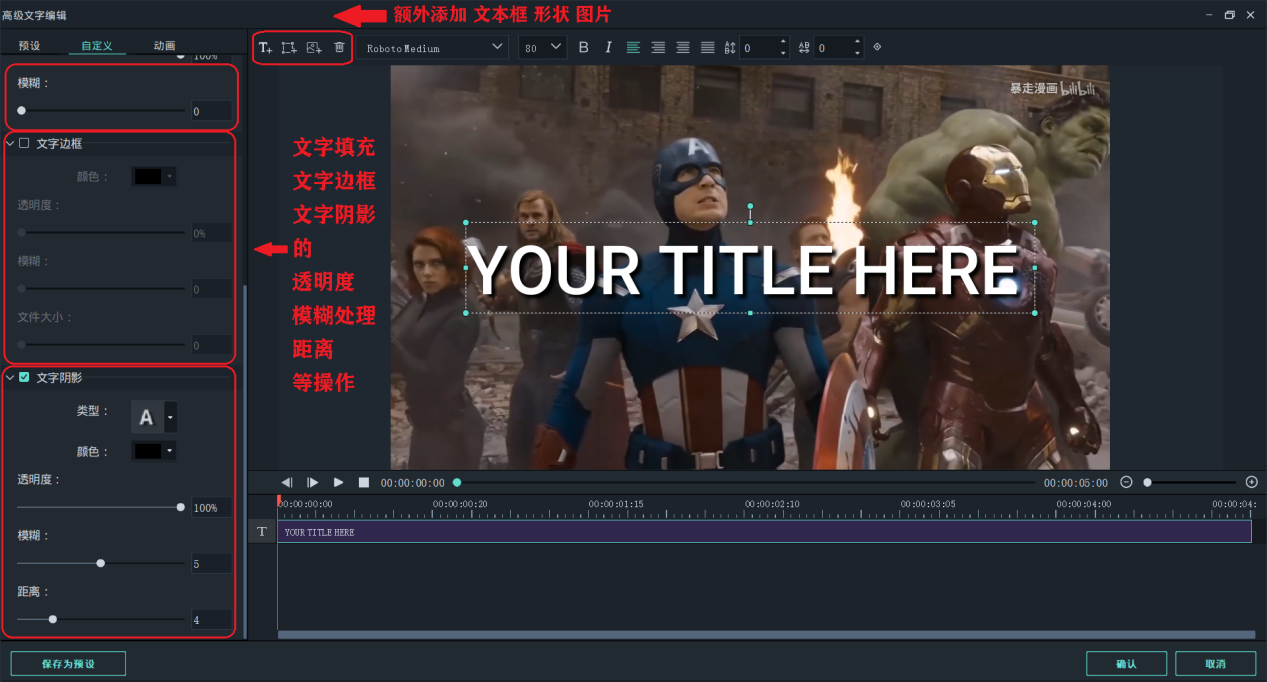
3.背景音乐添加技巧
喵影自带音乐素材举例
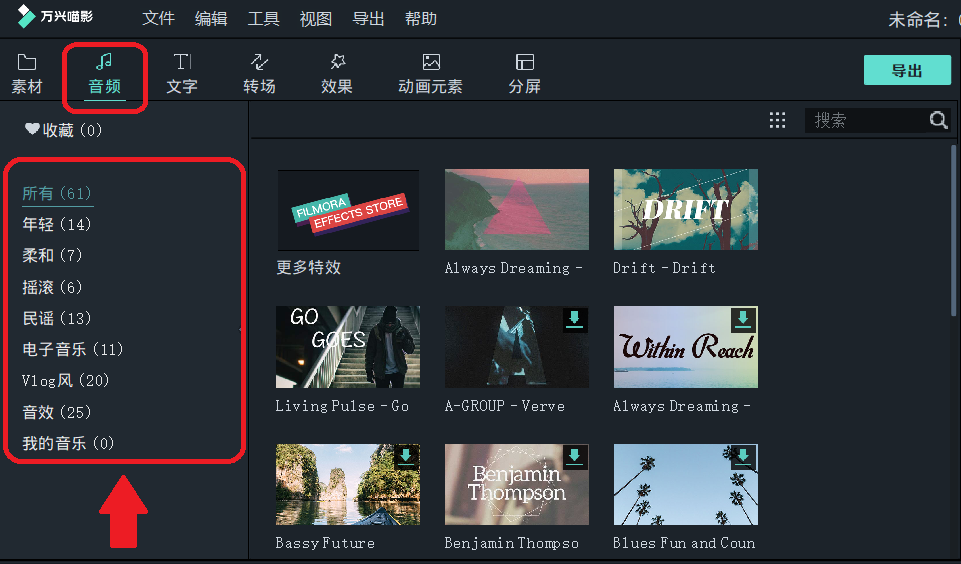
利用时间红轴线的“剪刀”图标进行拖动,移到哪就会选中哪个轨道进行修剪。因此我们需要把剪刀图标 移动摆放到音频轨道
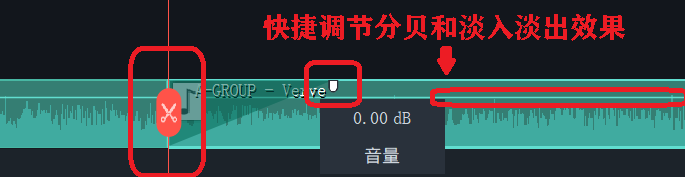
白色方点和“斜坡”可以调整音频淡入淡出效果,而拖动“横条”可以快捷调节分贝。
双击音频片段,进入“高级编辑”,修改音频的详细参数
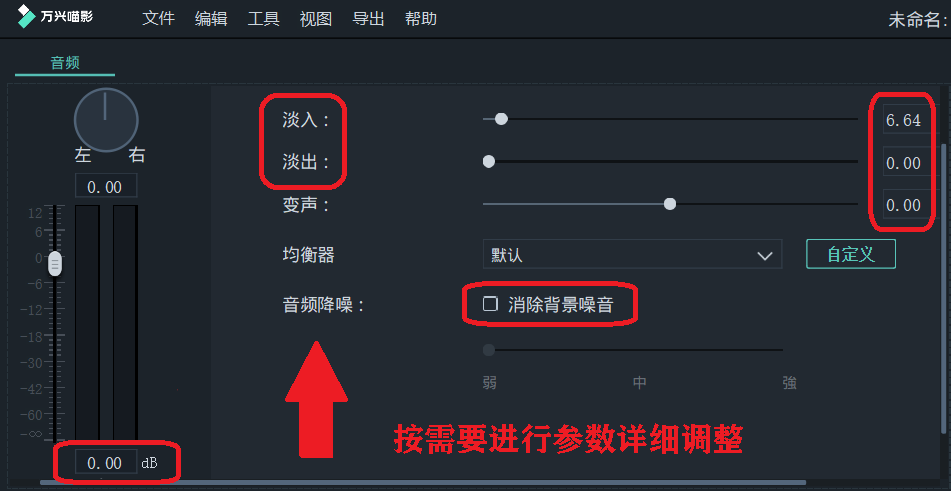
最后,导出视频